Chystáte se zahájit schůzku a potřebujete pouze webová kamera, abyste zjistili, že ji nemáte po ruce. Jak se ukázalo, kamera ve vašem zařízení Android nebo iPhone může fungovat jako bezdrátová webová kamera; vše, co potřebujete, je správný software a možná několik doplňků.

Rychlý tip
Váš smartphone je dokonale schopen spouštět aplikace jako Zvětšení, Skype nebo Týmy společnosti Microsoft pro videohovory, zatímco používáte počítač k jiným účelům. Webová kamera by však byla nezbytná, pokud potřebujete současně sdílet obrazovku svého počítače, když vám někdo volá.
Proč používat svůj smartphone jako webovou kameru?
Smartphone je dobrou volbou jako webová kamera, protože kvalita obrazu selfie kamery nebo přední kamery je lepší než u většiny vestavěných webových kamer pro notebooky.
Nákup vysoce kvalitní webové kamery, jako je Logitech C922 Pro, znamená utrácení dalších peněz za webovou kameru, pokud již smartphone máte.
Používání telefonu protože bezdrátová webová kamera umožňuje flexibilitu umístění kamery ve srovnání s vestavěnými kamerami pro notebooky.
Možnosti montáže pro váš telefon
Dobrou webovou kameru lze namontovat na obrazovku, postavit na ni vlastní, nebo je vybaven závitem pro upevnění na stativ. K dispozici je spousta příslušenství, které vám pomůže připevnit váš smartphone podle potřeby. K telefonu budete potřebovat nástavec pro upevnění na stativ i skutečný stativ. Ty se často prodávají jako balíček nebo je lze kombinovat a prodávat samostatně.

Stolní stativ je dobrá volba, ale pokud již máte velký stativ, může lze použít společně s držákem na stativ pro smartphone.
Používáme držák Joby GripTight se stativem GorillaPod zobrazeným výše. Přestože se GripTight sklápí pro snadnou přepravu a může stát volně sám, jeho úhel nelze nijak upravit a může stát pouze na rovném povrchu.
Zvažte speciální mikrofon
Většina aplikací pro webovou kameru ve smartphonu vám umožňuje používat mikrofon na palubě telefonu v aplikaci pro videochat podle vašeho výběru, ale měli byste? To opravdu závisí na vašich zařízeních. Z velké části bude mikrofon v telefonu téměř jistě lepší než mikrofon v notebooku. Přesto vždy doporučujeme použít vyhrazený mikrofon.

Nejprve však vyzkoušejte mikrofon v telefonu, abyste zjistili, zda jste s výsledkem spokojeni, než investujete do samostatného mikrofon.
Můžete si vybrat mezi typy mikrofonů, jako jsou mikrofony náhlavní soupravy, lavalierové mikrofony a stolní kondenzátorové mikrofony, které budou pravděpodobně lepší než mikrofony v telefonu.
Kabelové nebo bezdrátové?
Svůj smartphone můžete také použít jako webovou kameru pomocí připojení USB. Existuje několik důvodů, proč zvolit kabelové připojení přes bezdrátové:

Doporučujeme použít kabelové připojení přes bezdrátové připojení, pokud jednoduše nemůžete pracovat s kabelem. Používání smartphonu jako webové kamery pravděpodobně rychle vybije baterii, takže mějte po ruce powerbanku nebo nabíječku.
Seznamte se s DroidCam
DroidCam je nejznámější aplikací, která vám umožní používat váš smartphone jako webová kamera. Je k dispozici pro zařízení Android i iOS a má klienty pro Windows a Linux. Uživatelé macOS mají na DroidCam bohužel smůlu, ale na konci tohoto článku probereme několik alternativ.
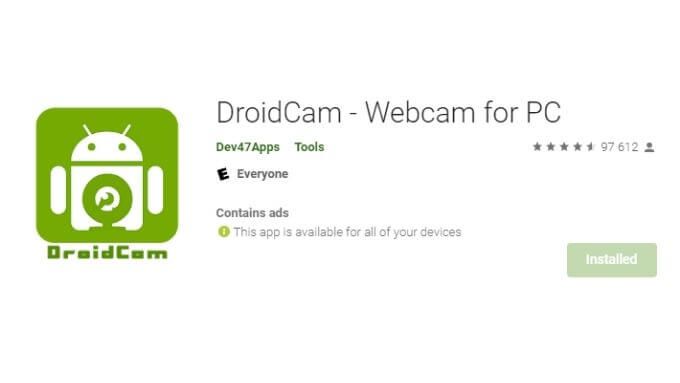
DroidCam je zdarma, ale je omezen na standardní rozlišení. Pokud chcete zdroj videa ve vysokém rozlišení, budete muset za upgrade Pro zaplatit přibližně 5,99 $. DroidCam vám umožní používat telefon jako bezdrátovou webovou kameru, IP kameru a prostřednictvím kabelového připojení. Máte tedy na výběr připojení, které vám nejlépe vyhovuje.
Jak používat telefon jako bezdrátovou webovou kameru
Nastavení DroidCam je snadné:
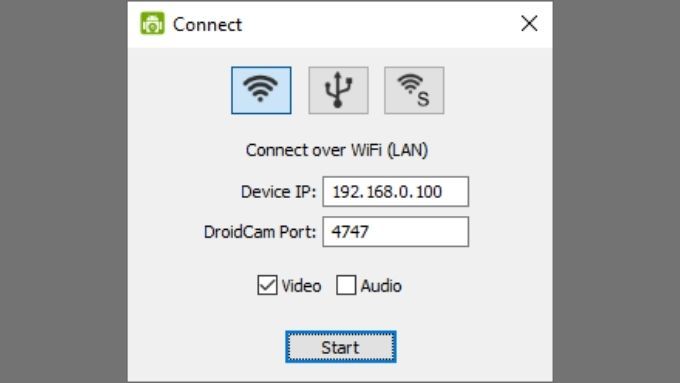
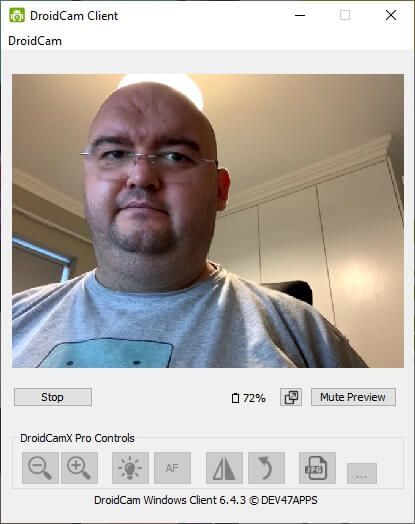
Nyní byste měli vidět náhled kamery v klientovi Windows. V aplikaci, kterou používáte, vyberte jako webovou kameru „DroidCam“.
Aplikace pro uživatele Mac
Pokud jste uživatelem Mac nebo se vám DroidCam jednoduše nelíbí z jakéhokoli důvodu existuje několik alternativ.
Pokud chcete s Macem používat zařízení iOS, Camo je skvělá volba. Základní verze aplikace je zdarma, ale můžete si zaplatit předplatné „Pro“, které odstraní vodoznak Camo, odemkne několik prémiových funkcí a umožní vám používat software na dvou počítačích. Pokud se vám to líbí, existuje možnost doživotní licence, ale je to drahé.

Další doporučení pro macOS je EpocCam, vyvinuté společností Corsair pod značkou Elgato. Elgato je lídrem na trhu streamování, takže víte, že v této oblasti mají vážné technické znalosti. EpocCam funguje pro Mac a PC, ale stejně jako Camo funguje pouze se zařízeními iOS.

Někteří uživatelé uvádějí, že EpocCam má příliš rušivou reklamu, ale to je evidentně věc osobní vkus. Naštěstí, protože si to můžete vyzkoušet zdarma, můžete se sami rozhodnout.
Pokud chcete s počítačem macOS používat telefon Android, budete potřebovat Webová kamera Iriun pokrývající Windows, macOS, Ubuntu Linux, Android a iOS. Základní verze je zdarma, ale placená verze „Pro“ nabízí pokročilejší funkce.
Váš telefon jako webová kamera je další možnost
Používání fotoaparátu, který již máte, je pohodlné i nákladově efektivní, ale má i několik stinných stránek. Používání telefonu jako webové kamery je rozhodně komplikovanější a nastavení vyžaduje více technických znalostí.
Je také třeba vzít v úvahu faktor spolehlivosti, protože byste mohli zjistit, že nastavení webové kamery smartphonu nefunguje v krátké době. Možná aktualizace operačního systému v telefonu nebo problém s připojením. Naštěstí se můžete kdykoli spolehnout na integrovanou webovou kameru, ale to může být problém pro uživatele stolních počítačů bez zálohy.
Nakonec ztratíte snadný přístup k telefonu a v některých případech může váš hovor mohou být dokonce přerušeny příchozími hovory do vašeho telefonu. Ačkoli to bude záviset na nastavení (můžete povolit DND) a přesných provozních metodách různých aplikací. Přesto je skvělé mít možnosti a použití telefonu jako webové kamery může být pro vás tou správnou volbou.